Jedwali la yaliyomo
Kulingana na hali ambazo huenda ukahitaji kuchagua thamani nyingi ndani ya orodha kunjuzi. Katika somo hili, tutakuonyesha jinsi ya kufanya uteuzi mwingi katika orodha kunjuzi. Kwa kipindi hiki, tunatumia Excel 2019, jisikie huru kutumia toleo lako unalopendelea.
Kabla ya kuingia kwenye kipindi, hebu tujue kuhusu mkusanyiko wa data ambao ni msingi wa mifano yetu.
> 
Hapa tuna vipengele kadhaa vya uandishi, kwa kutumia hivi tutatengeneza orodha kunjuzi na kuchagua vipengee vingi hapo.
Kumbuka kwamba ni mkusanyiko rahisi wa data ili kuweka mambo sawa. . Katika hali ya vitendo, unaweza kukutana na seti kubwa zaidi ya data na changamano.
Kitabu cha Mazoezi
Unakaribishwa kupakua kitabu cha mazoezi kutoka kwa kiungo kilicho hapa chini.
Fanya Uteuzi Nyingi kutoka kwenye Orodha Kunjuzi.xlsm
Uteuzi Nyingi katika Orodha Kunjuzi
Kwanza kabisa, tunahitaji kuunda orodha kunjuzi kwa misingi ya vifaa vyetu. Hebu tuunde haraka. Usisite kutembelea makala kuhusu uundaji wa orodha kunjuzi.
Katika kisanduku cha mazungumzo cha Uthibitishaji wa Data chagua aina ya data ya LIST na uweke safu ya seli ya vipengee.

B4:B11 ni safu inayoshikilia vipengele vya uandishi. Sasa utapata orodha kunjuzi.

Soma zaidi: Orodha ya Kunjuzi ya Excel Kulingana na Uteuzi
1. ChaguaVipengee Nyingi (Huruhusu Uteuzi Nakala)
Orodha kunjuzi ya kawaida huchagua kipengee kimoja kila mara. Hapa unaweza kuona, tumechagua Pen kutoka kwenye orodha (picha hapa chini).

Sasa, ikiwa tutachagua kipengee kingine, tuseme Penseli

kisha itachukua nafasi ya thamani iliyotangulia. Pencil pekee ndiyo itasalia kuchaguliwa.
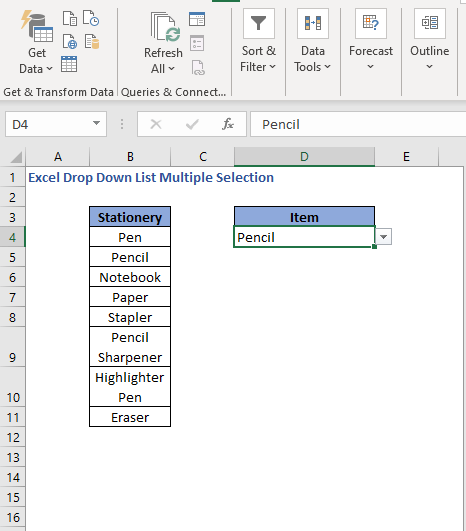
Ili kuchagua vipengee vingi, tunahitaji kutumia msimbo wa VBA . Fungua dirisha la Microsoft Visual Basic for Applications (bonyeza ALT + F11 ili kuifungua).
Sasa bofya mara mbili kwenye jina la laha ya kazi au nambari unayotaka kuchagua. vitu vingi ndani ya orodha kunjuzi. Utapata dirisha la msimbo la laha husika.
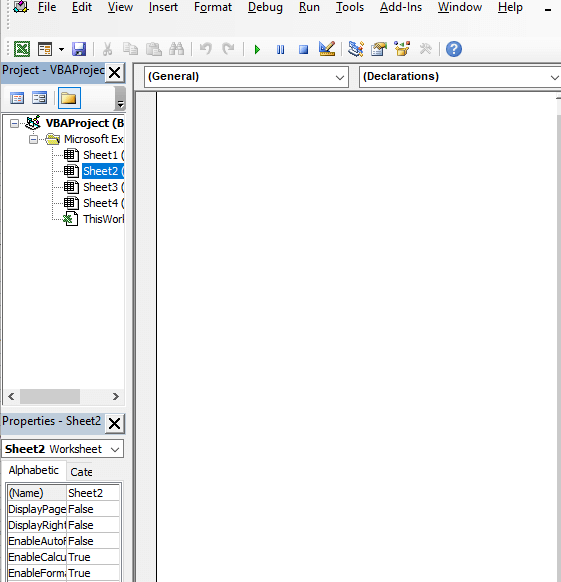
Hapa, kuna dirisha la msimbo la Karatasi2 kwenye kitabu chetu cha kazi (tunayo menyu kunjuzi. list katika laha hii).
Kidirisha cha msimbo kikishafunguliwa, weka msimbo ufuatao hapo
4345
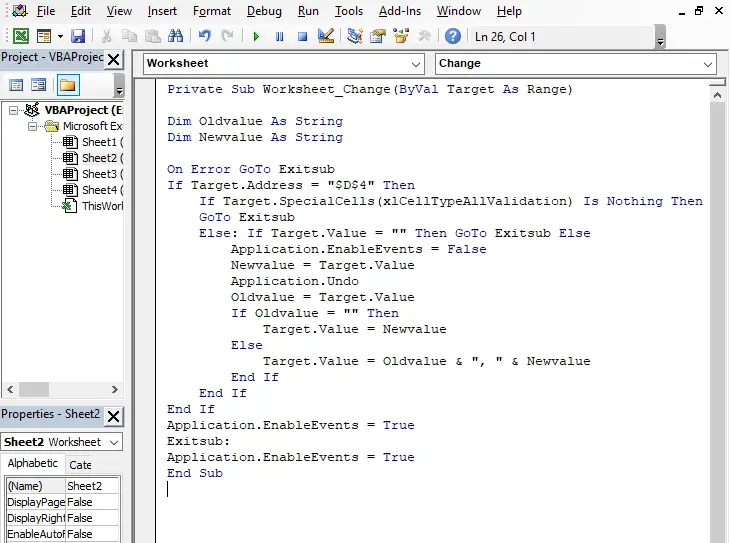
Hifadhi msimbo, na sasa jaribu kuchagua thamani. katika orodha kunjuzi.
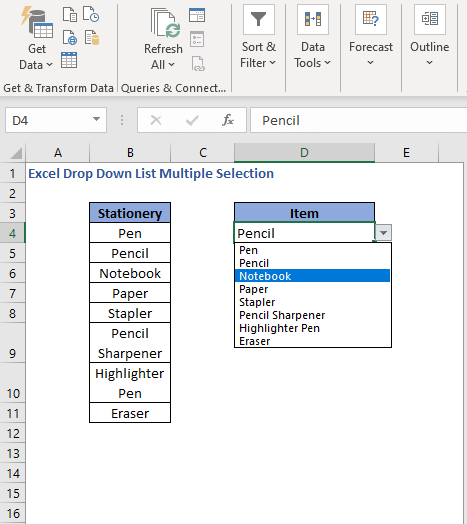
Baada ya kuchagua Pencil , tutachagua kipengee kingine Daftari . Na unaweza kuona, tumepata vipengee vyote viwili (picha hapa chini).

Msimbo huu utaturuhusu kurudia uteuzi. Hebu tuseme ikiwa tutachagua Pencil tena,

tutapata kipengee hicho tena kwenye kisanduku cha uteuzi.

Ufafanuzi wa Kanuni
Tumetangaza mifuatano miwili Thamani ya Kale na Thamani Mpya .
Unaweza kuona tumetengeneza orodha kunjuzi katika kisanduku cha D4 , ndiyo sababu anwani yetu inayolengwa ni D4 . Na kwa kuongeza, tumekagua tena ikiwa kisanduku kinatumia uthibitishaji wa data au haitumii Target.SpecialCells .
Pindi tu thamani imechaguliwa, tulizima matukio ( Application.EnableEvents = False ) ili mabadiliko yasibadilike' t kuanzisha tukio tena. Kisha ikahifadhi kipengee kilichochaguliwa kwenye Thamani Mpya .
Baada ya kutendua badiliko, tumeweka thamani kwenye Thamani ya Kale . Kisha angalia ikiwa Thamani ya Zamani ni tupu au la. Ikiwa tupu (inamaanisha kuwa thamani moja pekee imechaguliwa), kisha urudishe Thamani Mpya . Vinginevyo, unganisha Thamani ya Zamani na Thamani Mpya .
Kabla ya kutamatisha kuweka upya tukio, ili tuweze kubadilisha ikihitajika.
Soma zaidi: Orodha Kunjuzi ya Vitegemezi Vingi Excel VBA
2. Chagua Vipengee Nyingi Kutoka Orodha Kunjuzi (Uteuzi wa Kipekee Pekee)
Katika sehemu ya awali , tumeona chaguo nyingi ambapo marudio yaliruhusiwa. Ikiwa hutaki hilo, basi fuata sehemu hii.
Kwa urahisi, tulitumia laha tofauti kwa onyesho hili. Wakati huu tuko kwenye Karatasi3. Andika msimbo ufuatao katika kidirisha cha msimbo cha laha hii.
3865

Je, kuna tofauti yoyote ikilinganishwa na msimbo wa awali! Angalia kwa karibu, utaweza kuona tofauti kidogo.
Hapa tumetumia kipengele cha VBA kinachoitwa. INSTR . Chaguo za kukokotoa za INSTR hurejesha nafasi ya utokeaji wa kwanza wa mfuatano mdogo katika mfuatano. Tembelea makala haya ya INSTR kwa maelezo zaidi.
Kwa kutumia utendakazi huu wa kimantiki na InStr(1, Oldvalue, Newvalue) = 0, tumeangalia kama thamani zimepatikana au la. Ikiwa utendakazi wa kimantiki utarejesha TRUE (haijapatikana mapema) basi inaruhusu kuchagua kipengee na kuambatana na thamani ya awali.
Hifadhi msimbo na sasa jaribu kuchagua kipengee ambacho tayari imechaguliwa.

Hapa tayari tumechagua Pencil , ikiwa tunataka kuchagua hiyo tena, hatuwezi. Hairuhusu nakala rudufu.
Soma zaidi: Jinsi ya Kuunda Orodha Kunjuzi Kutoka kwa Laha Nyingine katika Excel
3. Chagua Vipengee katika Newline
Kufikia sasa, tumepata vipengee vimetenganishwa kwa koma. Katika sehemu hii, tutapanga vipengee vilivyochaguliwa katika mistari mipya.
Kwa urahisi, tunaunganisha visanduku vichache na kisanduku cha D4 . Kufanya hivyo, chagua seli unazotaka kuunganisha na ubofye Unganisha & Katikati kutoka sehemu ya Mpangilio ya kichupo cha Nyumbani .

Kisanduku kitapata urefu zaidi.
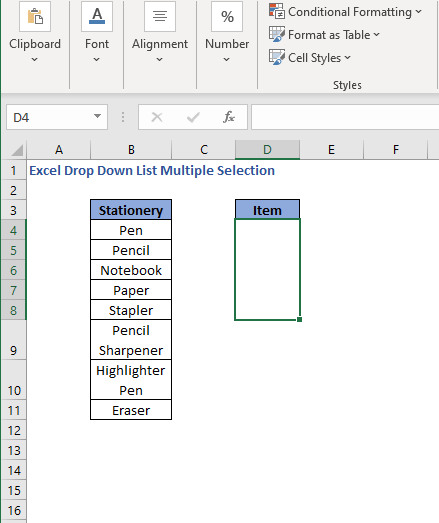
Sasa, hebu tuangalie msimbo wa kutenganisha vipengee kupitia laini mpya. Tumia msimbo ufuatao
7179

Tofauti pekee kutoka kwa msimbo uliopita ni kwamba wakati huu tulitumia vbNewLine kati ya OldValue na Thamani Mpya .
vbMstari Mpya hutoa laini mpya kati ya vipengee.
Sasa chagua vipengee.
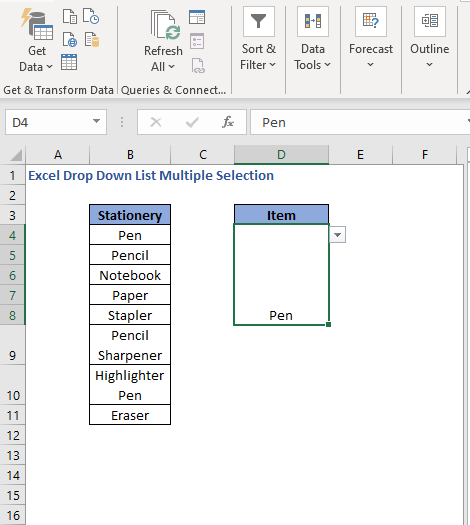 1>
1>
Tunachagua kipengee Kalamu kinachoonekana kwenye picha hapo juu. Sasa chagua kipengele kingine.
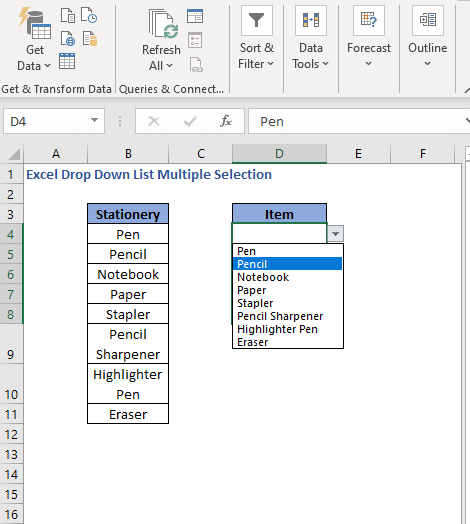
Utapata vitu hivyo viwili viko katika mistari tofauti.
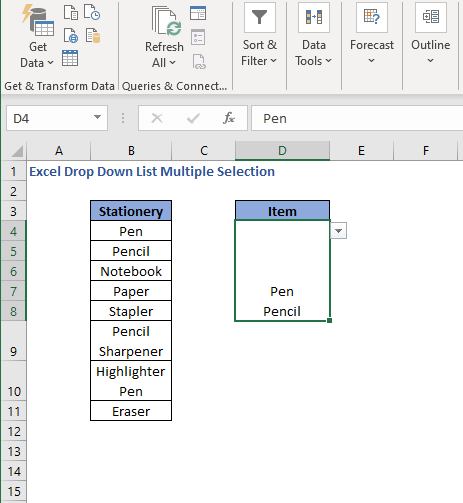
Hapa tuna viwili viwili. maadili, ambayo yako katika mistari miwili tofauti. Kuchagua thamani nyingine kutaongeza hiyo kwenye mstari mwingine. Kila thamani itakuwa katika mstari mpya.
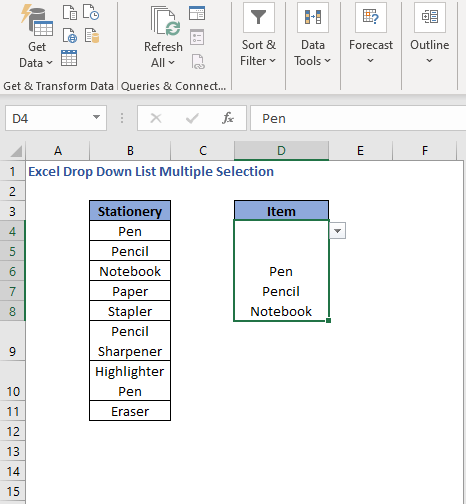
Kumbuka kwamba ikiwa unataka kikomo kingine kutenganisha vipengee, tumia hiyo ndani ya nukuu mbili badala ya vbNewline .
Hitimisho
Ni hayo tu kwa leo. Tumeorodhesha mbinu kadhaa za kufanya chaguo nyingi katika orodha kunjuzi. Natumai utapata hii kusaidia. Jisikie huru kutoa maoni ikiwa jambo lolote linaonekana kuwa gumu kuelewa. Tujulishe mbinu nyingine zozote ambazo tumekosa hapa.

